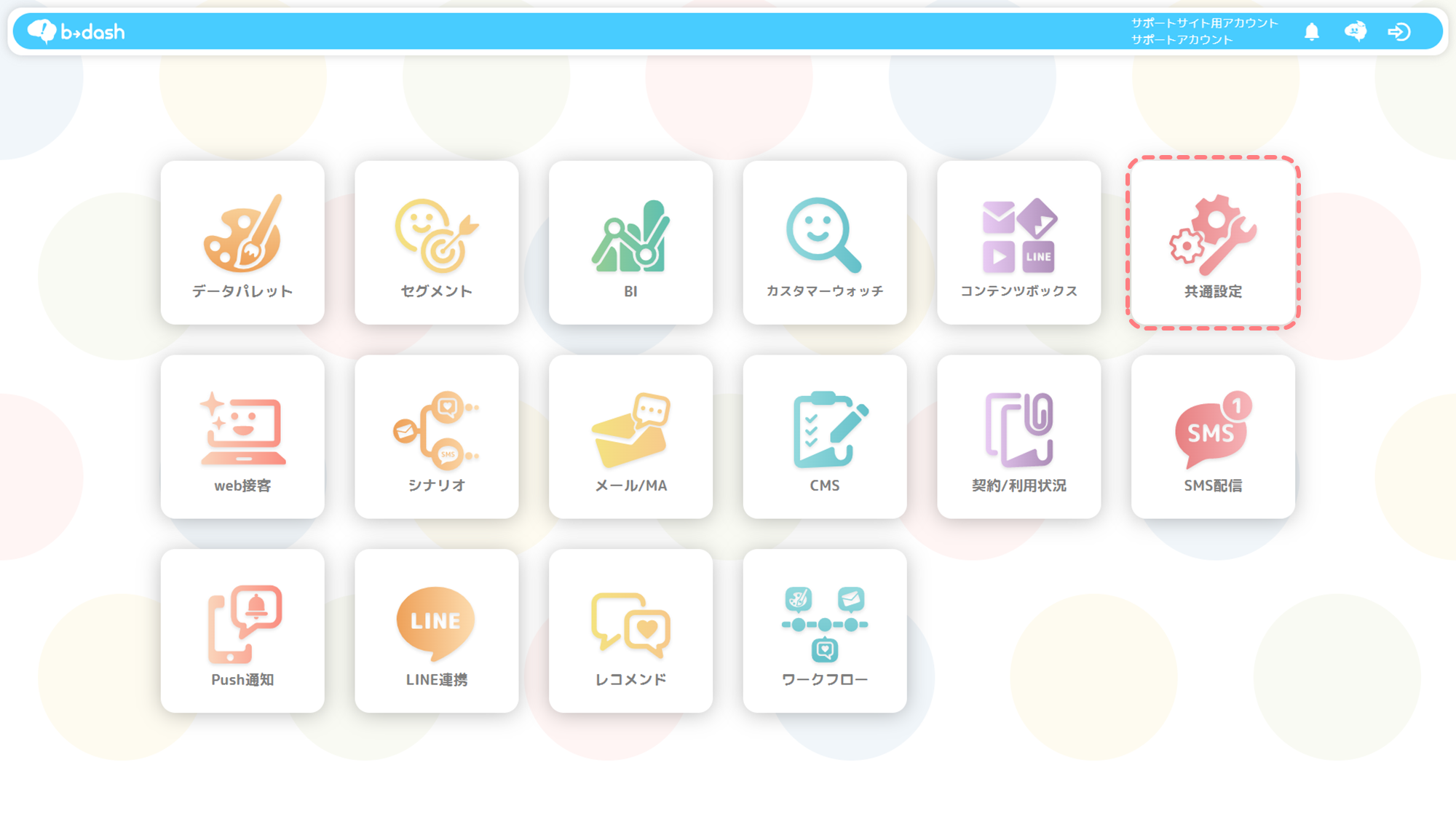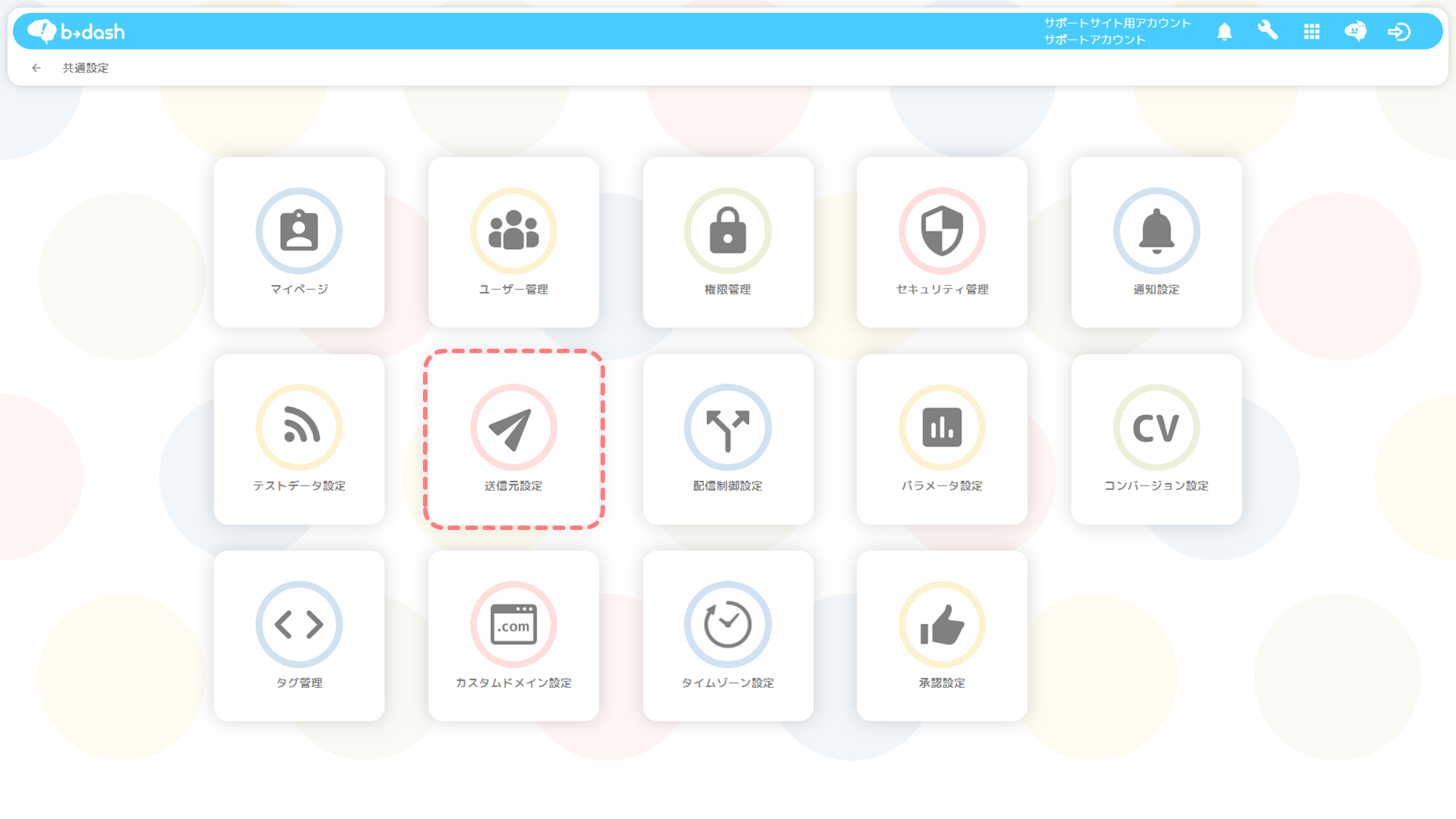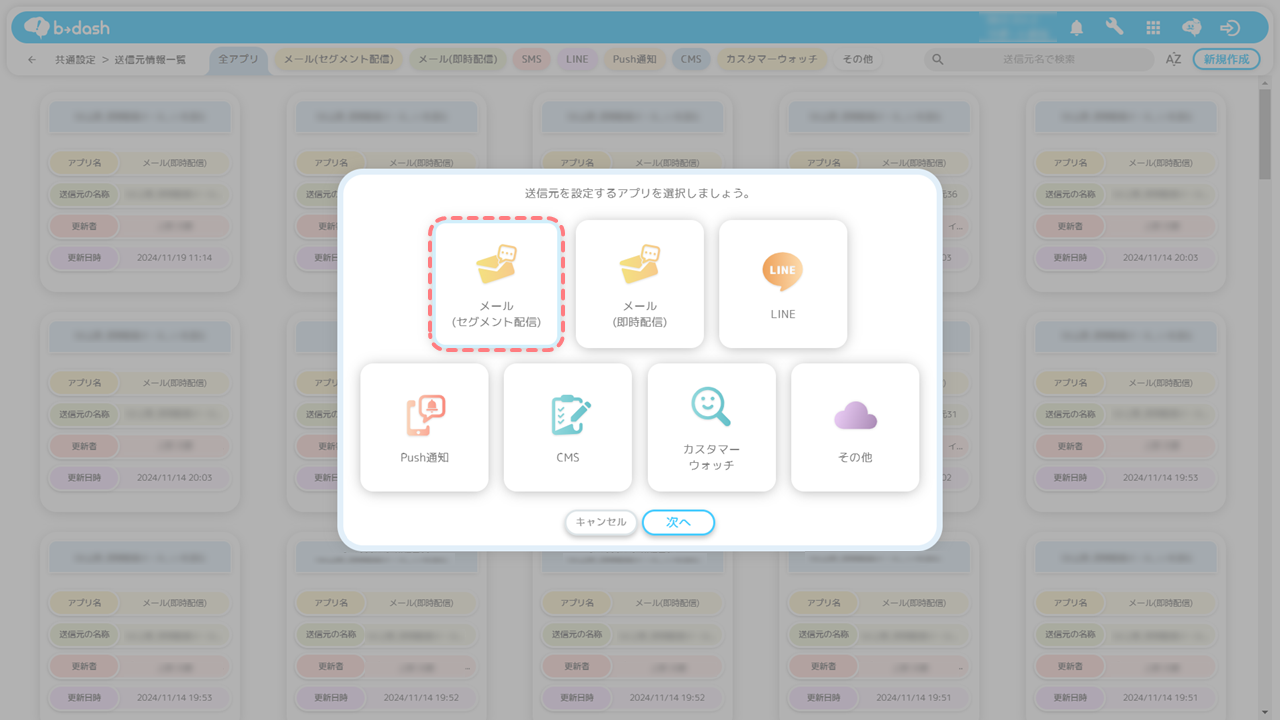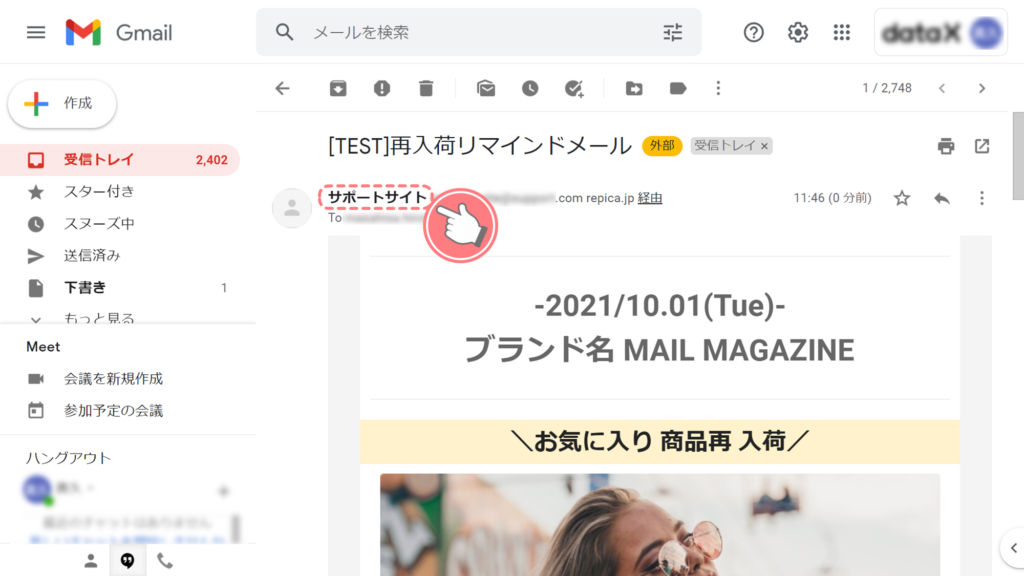本記事について
本記事では、メールの送信元を設定する方法を紹介します。
設定方法については、以下をご参照ください。
送信元メールアドレスを設定するまでの流れ
b→dashでメール配信を行うにあたり、最初に実施する必要がある送信元メールアドレスの登録方法を説明します。
「共通設定」をクリックします
「送信元設定」をクリックします
右上にある「新規作成」ボタンをクリックします
「メール(セグメント配信)」を選択し、「次へ」をクリックします
なぜ利用できないのか?
前提として、Googleの「メール送信者のガイドライン」において、マーケティングメールやプロモーションメールの規定と、即時配信メール(トランザクションメール)の規定は異なっています。
マーケティングメールやプロモーションメールには、「登録解除ボタン」の設置が義務付けられていますが、即時配信メール(トランザクションメール)に「登録解除ボタン」の設置は義務付けられていません。
もしも、「メール/MA」もしくは「シナリオ」アプリからセグメントを用いて配信されるメール(マーケティングやプロモーションメール)と同じドメインを利用すると、Googleの「メール送信者のガイドライン」に抵触し、ドメインを利用することができなくなる可能性があります。
そのため、すでに利用しているドメインは、『即時配信メール』の送信元情報として利用できません。
どうすればよいのか?
一方で、すでに送信元として利用しているドメインの「サブドメイン」は利用することができますので、『即時配信メール』をご利用いただくにあたり、「新しいドメイン」もしくは「サブドメイン」のご準備をお願いします。
「名称」「メールアドレス」「メールに表示される送信元の名称」を入力し、「保存」をクリックします
一覧画面に「メールアカウント」が追加されていれば完了です
送信元情報を、受信者に応じて差し込みたい
メールの送信元設定では、受信者に応じて送信元情報を差し込むことができます。具体的には、送信元設定にて、「データ挿入」を利用することで実現することができます。
送信元設定の「データ挿入」の利用シーンとしては、顧客一人ひとりに担当者が付いており、送信元に担当者の情報を挿入して配信したい場合などが挙げられます。
送信元に「データ挿入」をする方法については、以下をご参照ください。
「メールアドレス」や「メールに表示される送信元の名称」に『データ挿入』を設定し、以下のいずれかの条件を満たした場合、b→dash側で配信を除外します。
※b→dash側で配信を除外するため、「失敗数」にはカウントされません
「メールアドレス」の条件
・「メールアドレス」の形式が不正
「メールに表示される送信元の名称」の条件
・バイト数が『360バイト』を超過している
・名称に『カンマ(,)』を利用している
「配信設定」の条件
・配信スキップが『ON』かつ、差し込みデータが『空文字/NULL』である
・配信スキップが『ON』かつ、差し込みデータに対象の『顧客ID』が存在しない
「名称」を入力します
「メールアドレスを入力」をクリックします
「データ挿入」をクリックします
「データファイル」を選択し、「適用」をクリックします
「差し込みたいカラム」を選択し、「適用」をクリックします
「メールアドレス」と、この後に設定する「代替のメールアドレス」(※1)には、『Mail Publisher』に登録してあるドメインを設定してください。『Mail Publisher』に登録していないドメインを設定して配信を行った場合、『Mail Publisher』側で配信を除外します。
『Mail Publisher』側で配信を除外した場合、『Mail Publisher』側では「配信成功」として扱われ、b→dashにエラーとして返ってこないため、メールが届かなかった原因を確認することができません。
※1「代替のメールアドレス」とは、挿入したデータが存在しない場合やカラムの値が『空文字/NULL』の場合に、代わりに使用されるメールアドレスです